파일은 일반적으로 Windows 운영 체제와 함께 번들로 제공됩니다.
- USBccgp.sys는 Windows 운영 체제의 필수적인 부분인 시스템 드라이버 파일입니다.
- 주요 기능은 USB 공통 클래스 사양을 준수하는 USB 장치를 지원하고 관리하는 것입니다.
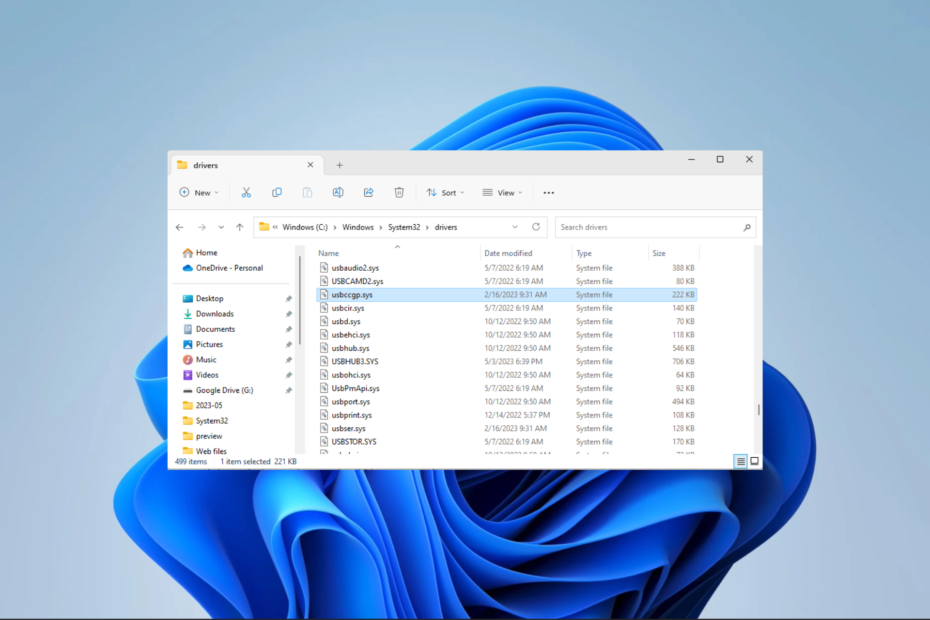
엑스다운로드 파일을 클릭하여 설치
- Fortect 다운로드 및 설치 당신의 PC에.
- 도구를 실행하고 스캔 시작
- 마우스 오른쪽 버튼으로 클릭 수리하다, 몇 분 안에 수정하십시오.
- 0 독자들은 이번 달 지금까지 이미 Fortect를 다운로드했습니다.
컴퓨터에 장치를 연결한 적이 있다면 usbccgp.sys에 대해 알아볼 수 있습니다.
이 가이드는 USB 일반 상위 드라이버 또는 usbccgp.sys. 우리는 가장 필수적인 측면을 탐색하고 다운로드에 대한 최상의 대안을 보여줄 것입니다.
usbccgp.sys는 안전합니까?
Usbccgp.sys는 바이러스가 아닙니다. 이것은 Windows 운영 체제에 속하는 합법적인 시스템 드라이버 파일입니다. 파일은 안전하고 제대로 작동하는 데 필수적입니다. USB 장치 운영 체제와 통신합니다.
악성 소프트웨어가 자신을 usbccgp.sys로 위장하거나 정품 파일을 유해한 버전으로 교체할 수 있습니다. 이러한 경우 파일은 시스템에 보안 위험을 초래합니다.
이러한 이유로 업데이트되고 신뢰할 수 있는 바이러스 백신 소프트웨어 잠재적인 위협을 감지하고 제거합니다.
usbccgp.sys는 무엇입니까?
Windows OS usbccgp.sys 파일은 USB 공통 클래스 일반 상위 드라이버를 나타냅니다. USB 공통 클래스 사양에 속하는 USB 장치를 관리하고 지원합니다.
USB 기술은 인간 인터페이스 장치(HID), 대용량 저장 장치, 프린터 및 오디오 장치를 포함하여 표준화된 장치 클래스 범위를 확립했습니다. 이러한 클래스를 사용하면 이러한 장치와 컴퓨터를 쉽게 연결할 수 있습니다.
이러한 클래스는 각 장치에 대한 특정 장치 드라이버를 요구하지 않고 운영 체제에서 USB 장치를 인식하고 사용할 수 있도록 하는 공통 프로토콜 및 인터페이스 집합을 정의합니다.
- Unwise.exe은(는) 무엇이며 제거하는 방법
- Apphelpercap.exe: 이게 무엇이며 제거하는 방법
usbccgp.sys를 어떻게 다운로드합니까?
usbccgp.sys를 별도로 다운로드할 필요가 없습니다. 그러나 시스템 드라이버는 이미 Windows 운영 체제에 통합되어 있습니다.
따라서 Windows를 설치하거나 업데이트한 후 시스템 파일의 일부로 usbccgp.sys를 자동으로 설치해야 합니다. 아래와 같이 컴퓨터의 지정된 시스템 폴더에서 찾을 수 있습니다.
C:\Windows\System32\드라이버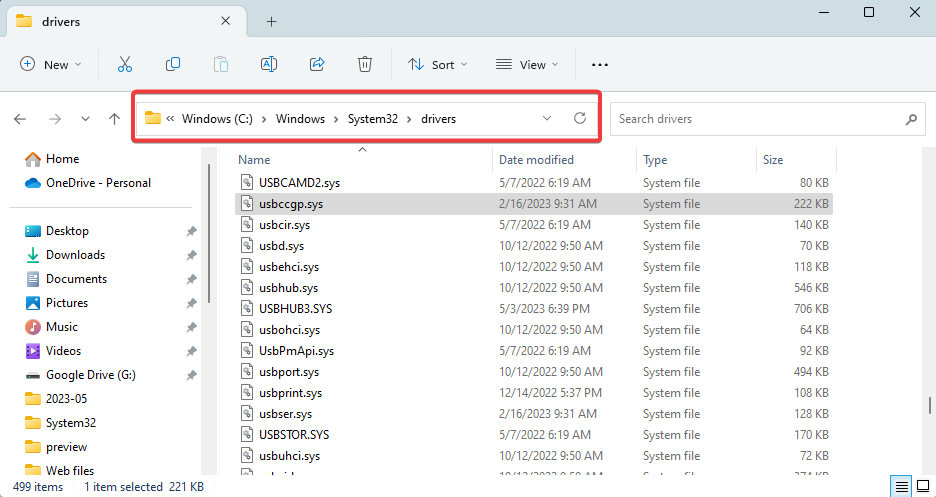
usbccgp.sys와 관련된 문제가 있고 다운로드가 필요한 경우 OS 및 드라이버를 업데이트하면 사용 가능한 최신 버전을 얻을 수 있습니다.
합법적인 usbccgp.sys 파일을 어떻게 인식합니까?
- 누르다 Ctrl 키 + 옮기다 + 입력하다 를 열려면 작업 관리자.
- 열 머리글을 마우스 오른쪽 버튼으로 클릭하고 발행자.
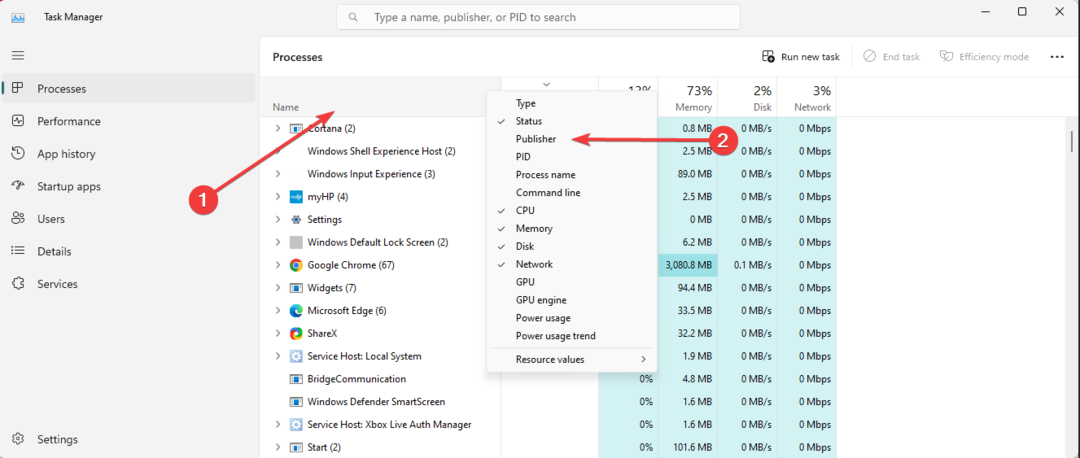
- 마지막으로 다음을 사용하여 프로세스 또는 앱을 검색합니다. usbccgp.sys 이름 열에서 게시자가 마이크로 소프트 회사. 게시자가 다른 경우 맬웨어일 가능성이 있습니다.
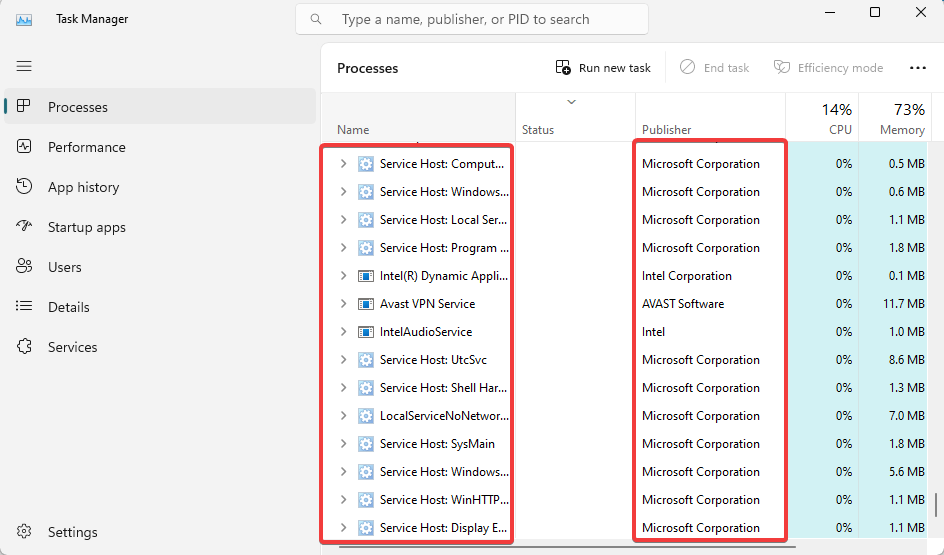
그것은 우리가이 기사에서 논의하는 정도입니다. 가이드를 모두 읽었다면 이 파일에 대해 알아야 할 모든 정보를 갖추고 있어야 합니다.
마지막으로 댓글 섹션에서 저희에게 연락하는 것을 잊지 마십시오. 이 파일을 사용한 경험에 대해 듣고 싶습니다.
여전히 문제가 있습니까? 이 도구로 문제를 해결하세요.
후원
위의 조언으로 문제가 해결되지 않으면 PC에서 더 심각한 Windows 문제가 발생할 수 있습니다. 추천합니다 이 PC 수리 도구 다운로드 (TrustPilot.com에서 우수 등급으로 평가됨) 쉽게 해결할 수 있습니다. 설치 후 다음을 클릭하기만 하면 됩니다. 스캔 시작 버튼을 누른 다음 모두 고쳐주세요.


